Одно дело — потреблять мультимедиа на iPhone или iPad, но время от времени вам хочется посмотреть его на телевизоре или на большом экране. К счастью, вы можете подключить свой iPhone или iPad к телевизору и наслаждаться контентом на большом экране.
Для этого можно использовать несколько методов. Мы собираемся показать вам наиболее распространенные методы, которые вы можете использовать, и требования, необходимые для потоковой передачи контента на ваш iPhone или iPad.
Кабели и адаптеры
Подключение iPhone или iPad к телевизору с помощью кабеля — это самый простой и удобный способ потоковой передачи контента.

Однако он не работает ни
Кабели и адаптеры
н Цифровой AV-адаптер Lightning от Apple . Но это еще не все: вам еще придется подключить адаптер к телевизору с помощью кабеля HDMI. Вот как это работает:1. Подключите iPhone или iPad к телевизору с помощью кабеля-переходника и кабеля HDMI.
2. Переключите вход телевизора на порт HDMI с помощью кабеля.
3. Подключите USB-разъем кабеля адаптера Lightning к адаптеру.
4. Подключите другой конец к розетке, так как для воспроизведения ему потребуется питание.
5. Теперь ваш телевизор подключен к iPhone или iPad и является дубликатом экрана iPhone или iPad.
6. Транслируйте контент на телевизор.
Примечание. Убедитесь, что вы используете правильную версию цифрового AV-адаптера для устройств iOS, поскольку доступны две модели: Цифровой AV-адаптер подключается к HDMI. -оборудованный телевизор, а VGA-адаптер подключается к периферийным устройствам, совместимым с VGA.
Доступны кабели сторонних производителей, но они не поддерживают защиту широкополосного цифрового контента (HDCP). Это означает, что они не будут работать, если вы хотите смотреть контент с потоковых сервисов, таких как Netflix, Hulu, Amazon Prime Video, а также видео по запросу с DirectTV и других.
Apple TV и AirPlay
Потоковое устройство Apple, Apple TV, позволяет осуществлять потоковую передачу контента на телевизор по беспроводной сети. Вы также можете играть в игры из App Store, воспроизводить музыку из Apple Music и многое другое.

Вы можете использовать AirPlay, который поддерживается всеми устройствами iOS и Apple TV, для беспроводной потоковой передачи контента между устройствами — процесс, известный как зеркалирование AirPlay.
Отображение вашего iPhone или iPad на телевизоре через Apple TV — это простой способ просмотра контента, когда вам не нужны надоедливые провода. Вы также можете отразить содержимое вашего устройства, если у вас Телевизор поддерживает AirPlay 2. , например Samsung (модели 2018–2019 годов), модели LG и Sony 2019 года, а также Vizio (модели 2017–2019 годов).
Чтобы смотреть контент на телевизоре с устройства iOS, выполните следующие действия:
1. На iPhone или iPad проведите пальцем сверху вниз, чтобы открыть Центр управления.
2. Нажмите значок «Зеркалирование экрана».
3. Выберите свой Apple TV в списке устройств AirPlay, после чего п
Apple TV и AirPlay
ведите пароль на своем iPhone или iPad. Начнется потоковая передача содержимого вашего iPhone или iPad.Завершив потоковую передачу, вернитесь в Центр управления, найдите свой Apple TV, который будет выделен, коснитесь его, затем выберите «Остановить зеркалирование».
Примечание. AirPlay может не работать при медленном Wi-Fi, помехах или старых устройствах Bluetooth, поэтому в таких случаях могут возникнуть заикания или прерывания потока. Если это ваша ситуация, лучше использовать кабель.
Хромкаст
Apple TV — не единственное устройство потокового вещания, которое можно использовать для подключения iPhone или iPad к телевизору. Google Chromecast – отличная альтернатива, хотя он работает без проводов и не передает все, что отображается на экране, на телевизор.

Однако ключ Chromecast зависит от приложения, поэтому вам понадобится приложение, которое его поддерживает, чтобы видеть контент на вашем телевизоре, чтобы AirPlay мог работать с Chromecast. Он легко подключается к порту HDMI вашего телевизора и транслирует контент по беспроводной сети к вашему устройству iOS, за исключением того, что Apple ограничивает возможность зеркального отображения всего экрана своими продуктами.
Многие приложения поддерживают Chromecast, но каждое из них интегрируется по-своему, поэтому единственный вариант потоковой передачи контента — это приложение для iOS.
Для этого:
1. Подключите iPhone или iPad и Chromecast к одной сети Wi-Fi.
2. Откройте приложение, совместимое с Chromecast, например Netflix, Hulu, YouTube, Spotify и другие.
3. Нажмите кнопку трансляции и при появлении запроса выберите Chromecast из списка.
4. Транслируйте контент на телевизор.
Использование DLNA
Для этого метода требуется подключенный к Интернету телевизор с поддержкой DLNA (Digital Living Network Alliance) и совместимое приложение.
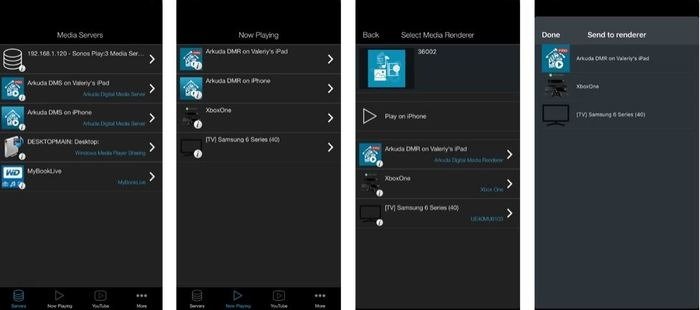
DLNA — это тип потоковой передачи мультимедиа, предоставляемый производителями различных телевизоров, поэтому, если у вас есть подходящее приложение на вашем устройстве iOS, вы можете добавлять в него контент и транслировать его на свой телевизор. Однако устройства должны находиться в одной сети Wi-Fi.
DLNA-совместимые приложения для iPhone или iPad включают ТВ-помощник , Хромкаст
е, которые не все работают одинаково. Однако конкретные инструкции по их использованию на телевизоре можно получить в приложении или на сайте разработчика.
Примечание. DLNA-совместимые приложения не поддерживают управление цифровыми правами, поэтому они не могут воспроизводить некоторый защищенный контент, например музыку или видео, приобретенные в iTunes Store.
Заключение
Надеемся, теперь вы знаете, как подключить iPhone или iPad к телевизору и транслировать контент. Самый простой способ — использовать кабель, но он также может быть проблематичным, поэтому беспроводной метод с использованием AirPlay работает лучше всего, и вам не нужно ничего платить, чтобы его включить.
Нам хотелось бы узнать, какие методы вы используете для подключения iPhone или iPad к телевизору. Поделитесь с нами в комментариях ниже.
Автор изображения: Яблоко , Амазонка, АркМК


